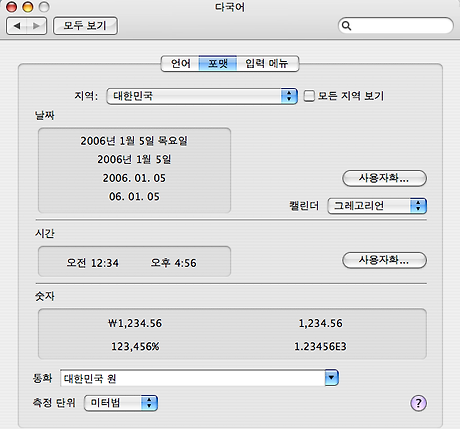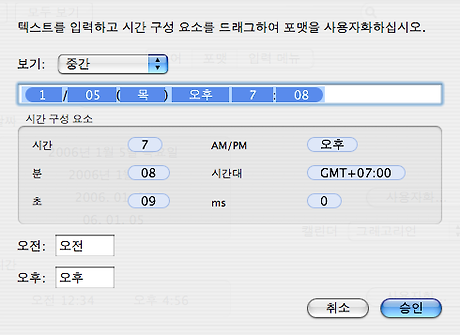맥 오에스 텐의 메뉴 막대의 날짜, 시간 표시를 위와 같이 나오게 지정할 수 있네요. 날짜가 안 나오는 것이 늘 불만이었었는데…
자, 그럼 따라해 봅시다.
먼저 [시스템 환경설정 – 날짜와 시간]을 선택하고 [다국어 열기] 클릭한 후 [포맷] 탭을 클릭하면, 아래와 같은 창이 나옵니다.
여기서 [날짜] 포맷은 그대로 두고, [시간]의 [사용자화…] 버튼을 클릭합니다.
[보기: 중간]과 [보기: 길게]의 포맷을 바꿔 주면 됩니다. “M/dd(EEE) a h:mm”을 복사하여 중간과 길게의 포맷 입력 칸에 붙여넣으면, 위 그림처럼 바뀌어 표시됩니다.
M/dd(EEE) a h:mm
[승인] 버튼을 클릭하고 빠져 나온 다음, [다국어 – 지역]을 “대한민국” 대신 방금 바꾼 “사용자 선택” 항목을 클릭한 후, [모두 보기 – 날짜와 시간 – 시계]를 선택한 다음, “요일 보기”를 끄면, 메뉴 막대에 원하는 대로 날짜와 요일, 시간을 모두 표시해 줄 것입니다.만약 원래대로 되돌리고 싶다면(사용자화의 포맷을 바꾼 것이므로, 원래의 대한민국 포맷은 그대로 있으므로), [다국어 – 지역]을 “대한민국”을 선택하면 아래 그림처럼 간단히 원래상태로 돌아갑니다. 다시 날짜와 요일을 메뉴 막대에서 표시하고 싶으면, [다국어 – 지역]을 “사용자 선택”으로 바꾸어 주기만 하면 되구요. 간단하죠?